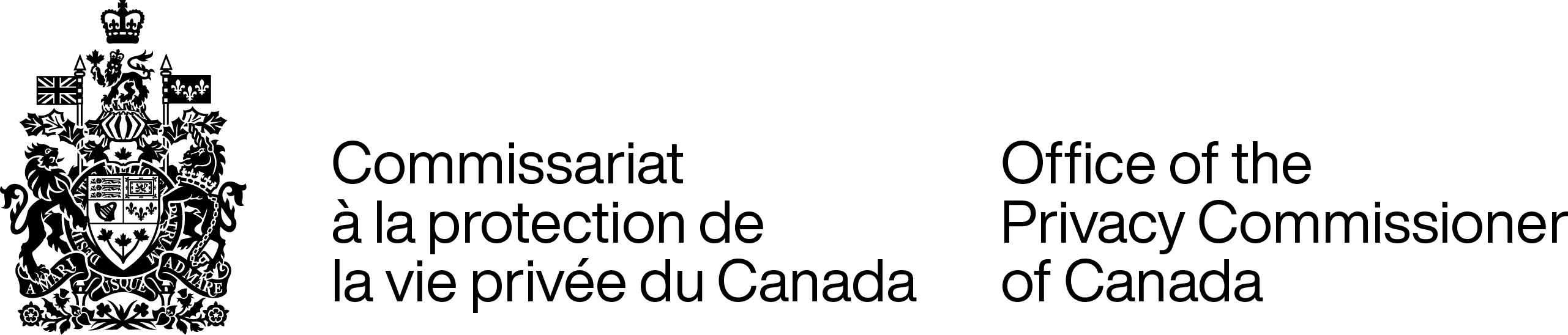Remettre le dentifrice dans son tube : Une leçon sur l'information en ligne
PLAN DE LEÇON
Années scolaires : 6e à 8e année (6e à 2e secondaire au Québec)
Durée : 2 à 4 heures (Approximativement deux heures pour la leçon; la durée de la tâche d’évaluation variera).
HabiloMédias a élaboré le contenu de cette leçon pour le compte des autorités fédérales-provinciales et territoriales chargées de la protection de la vie privée au Canada.
Aperçu
Dans cette leçon, les élèves regardent une courte vidéo qui compare le fait d'essayer de supprimer de l'information personnelle en ligne à celui de remettre du dentifrice dans son tube. Après une brève discussion sur les analogies visuelles comme celle présentée dans la vidéo, les élèves discutent de la signification de la vidéo (à savoir que l'information en ligne est permanente). Ils lisent ensuite une série de courts scénarios qui les aident à déterminer quatre grands principes relatifs à l'information en ligne : l'information peut être copiée, l'information peut être vue par d'autres personnes que le public ciblé, l'information peut être vue par un public plus large que prévu et l'information devient facile à chercher. Enfin, les élèves créent une animation simple qui illustre un de ces principes.
Objectifs visés
Les élèves :
- apprendront les principes fondamentaux relatifs à la vie privée en ligne dans le contexte de la littératie numérique et d'autres domaines connexes. Ils apprendront notamment que l’information en ligne est :
- permanente;
- peut être copiée;
- peut être vue par un public potentiellement plus large que prévu et par d’autres personnes que le public ciblé;
- peut être trouvée en ligne par une recherche.
- comprendront les analogies visuelles dans le contexte des arts du langage et d'autres domaines connexes;
- créeront un produit médiatique dans le contexte des arts du langage ou de la littératie numérique et d'autres domaines connexes.
Ce plan de leçon se penche également sur l’élaboration de plusieurs compétences clés en éducation à la protection de la vie privée du Référentiel de Formation des élèves à la protection des données personnelles, entre autres :
- Comprendre la notion de donnée personnelle
- Comprendre l’environnement numérique – au plan technique
- Appréhender la régulation des données personnelles : maîtriser l’usage des données personnelles
Résultats d'apprentissage
Pour une liste complète des résultats d’apprentissage des districts scolaires de votre province, veuillez visiter HabiloMédias.
Résultats d’apprentissage en anglais.
Résultats d’apprentissage en français.
Préparation et matériel
Préparez-vous à présenter la vidéo suivante : « L’information : quand elle est diffusée… »
Préparez-vous à présenter le document Analogies visuelles.
Photocopiez le document Une fois que c'est sorti…
Lisez le document Animation simple en classe.
Photocopiez la fiche de travail Animation par folioscope ou Animation image par image, selon le travail que vous choisissez.
Autre matériel nécessaire pour le travail d'animation par folioscope :
- fiches vierges (au moins 10 pour chaque groupe).
Autre matériel nécessaire pour le travail d'animation image par image :
- appareils photo numériques ou caméras vidéo (les élèves peuvent utiliser leurs propres appareils : faites une recherche avec des mots clés comme « animation image par image », dans une boutique d'applications Apple ou Google);
- accès à un logiciel de montage vidéo, comme iMovie ou Movie Maker
Déroulement
Première journée : l’information en ligne et les analogies visuelles
1. Information en ligne
Commencez par demander aux élèves de nommer quelques-unes de leurs activités en ligne ou des activités en ligne de leurs amis ou leurs frères et sœurs plus âgés. (Réponses typiques : jouer à des jeux, publier des photos avec des outils comme Instagram ou Snapchat, regarder des vidéos, envoyer des messages, faire des publications sur les réseaux sociaux, etc.) Au tableau, écrivez une liste des 5 ou 6 premières activités en ligne qui sont nommées.
Ensuite, demandez aux élèves de nommer une information qu'ils donnent d'eux-mêmes pour chacune de ces activités. Précisez que le terme « information personnelle » est utilisé ici au sens large, pour designer « tout ce qui concerne une personne qui est publié en ligne ou qui peut être suivi par un site ou un service utilisé ». Les réponses évidentes comprennent les messages textes, les photos et les publications sur les réseaux sociaux; si les élèves ont du mal à penser aux façons dont on donne de l'information en jouant à des jeux ou en regardant des vidéos, soulignez que les jeux font des suivis, comme la localisation de la position GPS et l'identification du protocole Internet (pour connecter le joueur au serveur le plus proche) et que les sites vidéo gardent une trace de tout ce qu'on regarde.
Afin de vous assurer que les élèves ont bien compris ce concept, lisez-leur la définition de renseignements personnels suivante ou bien écrivez-la sur le tableau :
On entend par « renseignements personnels » tous les renseignements concernant un individu identifiable, par exemple votre nom, votre date de naissance, votre adresse de courriel et votre numéro de téléphone. Cela peut aussi inclure vos opinions, vos habitudes d’achat, votre adresse IP, vos photos et images numériques, vos courriels et vos messages textes.
2. Analogies visuelles
Expliquez aux élèves que la vidéo illustre son explication par une analogie visuelle. Montrez-leur la première analogie visuelle (l’ampoule) et demandez aux élèves d’identifier ce qu’elle représente (une idée). Montrez-leur ensuite la seconde analogie visuelle (le crâne superposé sur un casque) et demandez-leur quel message l’analogie visuelle tente de faire passer. Donnez-leur quelques minutes pour en discuter et montrez-leur ensuite la troisième image, celle du crâne superposé sur un casque comprenant le message « An open buckle helmet isn’t a helmet » (un casque dont la boucle est détachée n’est pas un casque) : ils devraient maintenant pouvoir identifier le message. Finalement, montrez-leur la quatrième image (un jeu de blocs avec des animaux) et demandez-leur ce qu’ils croient que le message pourrait être (que de laisser une espèce disparaître met en danger toutes les autres).
Faites remarquer aux élèves que même si les analogies sont un bon moyen d'expliquer quelque chose, il faut se montrer prudent quand quelqu'un utilise une analogie dans le but de convaincre, car il peut y avoir des différences importantes entre les deux éléments comparés. Par exemple, pour expliquer le fonctionnement de la mémoire humaine, il peut être utile de la comparer à la mémoire d'un ordinateur, mais comme ces deux types de mémoire comportent en fait d'importantes différences, il ne faudrait pas fonder un argument sur cette analogie. (Par exemple, il est facile d'accroître la capacité de mémoire d'un ordinateur en lui ajoutant des puces mémoires.)
3. La vidéo « L’information : quand elle est diffusée… »
Maintenant, montrez aux élèves la vidéo « L’information : quand elle est diffusée… ». Demandez aux élèves de former des équipes de deux et de discuter de quoi parle la vidéo (selon eux) et comment c'est dit. Ensuite, demandez aux équipes de présenter à la classe leur perception du message de la vidéo. Si les élèves éprouvent de la difficulté à identifier le lien entre la vidéo et les renseignements personnels, incitez-les à y penser d’une autre façon en leur demandant : Quel est le lien entre le dentifrice et l'information? Pourquoi le personnage essaie-t-il de remettre le dentifrice dans son tube, et que signifie le fait qu'il ne réussisse pas?
Au besoin, amenez les élèves à penser que l'information est permanente (premier principe clé) : tout comme le dentifrice qu'on ne peut pas remettre dans son tube, une fois que l'information est en ligne elle ne peut pas être supprimée ni éliminée.
Demandez aux élèves : est-il vraiment impossible de « remettre le dentifrice dans son tube »? Revenez à la liste des types d'information énumérés plus tôt; utilisez des photos qu’ils seraient susceptibles d’afficher en ligne à titre d’exemple.
Note à l’enseignant : au fur et à mesure que vous expliquez ces principes, écrivez-les au tableau
- elle est permanente;
- elle peut être copiée;
- elle peut être vue par un public potentiellement plus large que prévu et par d’autres personnes que le public ciblé;
- elle peut être trouvée en ligne par une recherche.
- On peut supprimer des photos qu'on a publiées, mais on ne peut pas empêcher d'autres personnes de les partager ou d'en faire des copies. Une fois que les renseignements sont en ligne, il n’est pas facile de contrôler la façon dont ils sont recueillis par les sites et les services dont vous vous servez ou par d’autres utilisateurs.
- On peut demander aux gens d'effacer leurs copies, mais le réseau social ou le site de partage de photos peut conserver ses propres copies, et les autres utilisateurs peuvent faire ce qu’ils veulent de toute copie.
- On peut fermer son compte, mais le site pourra conserver des copies pendant un certain temps (au cas où on changerait d'avis) et il pourra même conserver pour toujours des copies de tout ce qui a été publié – pour savoir ce qui se passe quand on ferme un compte, il faut lire les conditions d'utilisation.
Faites remarquer aux élèves que l'exemple des photos porte sur quelque chose qui a été affiché volontairement. Il peut être encore plus difficile de « remettre dans son tube » des renseignements personnels qui ont été recueillis, en partie parce qu'on n'est peut-être même pas au courant que ces renseignements ont été recueillis.
Il se peut que ça vaille la peine de prendre une pause à ce point-ci pour vous assurer que les élèves comprennent les deux termes importants suivants :
Les politiques de protection de la vie privée expliquent comment l’exploitant peut utiliser les données que vous leur fournissez, que ce soit directement (en partageant des photos ou un autre contenu) ou indirectement (par le biais de tout ce que vous faites qui peut être retracé et utilisé pour établir un profil à votre sujet). Ces politiques énoncent également quelles données les exploitants peuvent partager avec des tierces parties (comme les annonceurs), quel choix vous pouvez faire pour limiter les données qui sont recueillies ou partagées, ce qui arrive à vos données si vous fermez votre compte, et ce que vous pouvez faire si vous croyez que la politique a été enfreinte.
Les Modalités (parfois aussi nommées Conditions d’utilisation) sont des explications plus générales des conditions à respecter lorsque vous utilisez un site Web, une appli ou un service. Celles-ci comprennent les types de comportements qui sont acceptables et ceux qui sont inacceptables, à qui appartient le contenu que vous créez ou partagez, comment vous pouvez fermer un compte, quoi faire si vous croyez que la politique a été enfreinte, ainsi que plusieurs autres règles.
Deuxième journée
4. Une fois que c'est sorti…
Distribuez le document Une fois que c'est sorti… et demandez aux élèves de lire les scénarios. Dites aux élèves de retourner en équipes de deux et demandez-leur d'identifier quatre autres idées à propos de l'information en ligne, semblables à l'idée exprimée dans la vidéo, selon laquelle l'information est permanente. Chaque idée est illustrée par deux des huit scénarios. Ainsi, les élèves devraient commencer par former des paires de scénarios qu'ils considèrent en lien, puis chercher à expliquer l'idée illustrée.
Accordez du temps aux élèves pour étudier les scénarios et circulez dans la classe pour les orienter sur la bonne voie. Puis, demandez à chaque équipe de présenter leurs conclusions à la classe et élaborez une définition de groupe pour les quatre principes (les élèves pourraient ne pas utiliser les bons termes, mais ils devraient identifier les mêmes idées de base) :
- Il est facile de faire des copies de toute publication en ligne (scénarios 2 et 6).
- L'information en ligne peut être vue par d'autres personnes que le public ciblé (scénarios 3 et 7).
- L'information en ligne peut être vue par un public beaucoup plus large que prévu (scénarios 1 et 5).
- Presque tout peut se trouver en ligne par une recherche, même longtemps après la publication (scénarios 4 et 8).
(Écrivez les principes au tableau au fur et à mesure que les élèves les identifient.)<
Troisième journée
3. Évaluation : Analogie visuelle
Demandez aux élèves d'utiliser une analogie visuelle de leur propre création pour expliquer l’une des quatre idées, à la manière de la vidéo « L’information : quand elle est diffusée… » dans laquelle on explique que l'information numérique est permanente.
Distribuez la fiche de travail Animation par folioscope ou Animation image par image et dites aux élèves de réaliser ce travail en équipes de deux ou plus. Utiliser la Grille d'évaluation du travail d’animation pour évaluer les projets.
Analogie visuelle
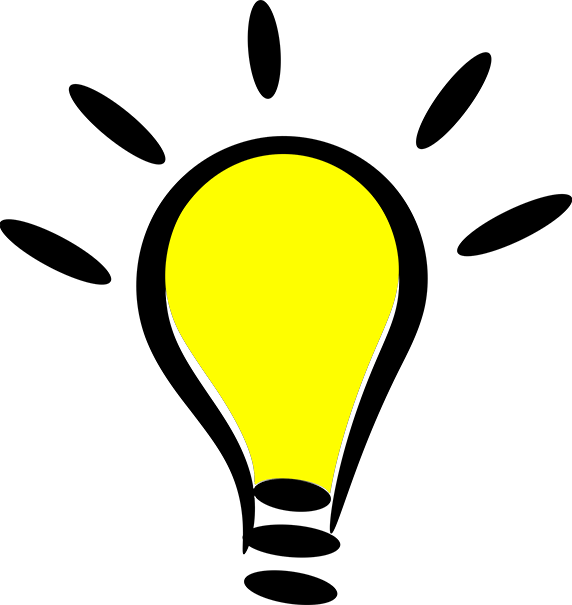



Une fois que c'est sorti…
Les scénarios qui suivent sont tous basés sur des événements qui se sont réellement produits. Chaque scénario présente un exemple de l'un des quatre principes que tu devrais connaître à propos de l'information en ligne. Après avoir lu les scénarios, associe chaque scénario à celui qui lui ressemble le plus. Ensuite, décris ce que chaque paire de scénarios t'indique à propos de l'information en ligne.
- Un père publie une vidéo de son fils à son arrivée à la maison après un rendez-vous chez le dentiste, alors qu'il était encore sous l'effet de l'anesthésie. La vidéo a été partagée partout dans le monde et pendant des années après l'événement, le fils s'est souvent fait reconnaître dans la rue.
- Un garçon a eu une dispute avec un ami en ligne et a laissé un message très méchant sur son mur. Plus tard, après avoir repris ses esprits, il a voulu supprimer le message, mais celui-ci avait déjà été partagé par de nombreux autres amis.
- Un groupe de filles aimaient publier les paroles de leurs chansons préférées sur leur compte de réseaux sociaux. La mère d'une des filles a vu une de ces publications et, sans comprendre qu'il s'agissait de paroles de chansons, s'est mise à s'inquiéter beaucoup au sujet de sa fille, la croyant contrariée et déprimée.
- Lors d’un travail d’école sur comment établir une réputation positive en ligne, une fille a fait une recherche en ligne sur son nom et a découvert que le premier résultat était un poème publié en ligne qu’elle avait écrit il y a plusieurs années. Étant donné qu’elle espérait étudier la création littéraire à l’université, elle n’aimait pas du tout le fait que la première chose que les coordonnateurs des admissions verraient s’ils faisaient une recherche à son propos serait un poème qu’elle a écrit quand elle avait dix ans!
- À l'aide d'une caméra vidéo de l'école, un adolescent s'est filmé lui-même alors qu'il jouait des scènes du film « Star Wars ». D'autres élèves ont trouvé la vidéo et l'ont publiée en ligne en pensant qu'ils seraient les seuls, ainsi que quelques amis, à pouvoir la voir, mais la vidéo est devenue virale et a été visionnée à la grandeur de la planète.
- Une fille a publié une photo de son amie à une soirée avec le mot-clic #amouretteduprintemps. Quand son amie s'en est rendu compte, elle a demandé à la fille de l'enlever, parce qu'elle avait beaucoup dansé et ses cheveux étaient ébouriffés. La fille a accepté d'enlever la photo, mais un programme automatisé créé pour chercher des mots-clés comprenant « printemps » l'avait déjà copiée et republiée.
- Un garçon a acheté un cadeau de fête pour sa mère dans un magasin en ligne. Sa mère, en se promenant sur le même site plus tard alors qu’elle se servait du même ordinateur, a vu des « produits recommandés » basés sur ce que le garçon avait acheté – ruinant ainsi la surprise.
- Un garçon a lancé un « blogue de commérage » dans lequel il encourageait ses amis à publier des rumeurs à propos des personnes qui fréquentent leur école. Quand ses parents ont découvert le blogue, ils lui ont expliqué que c'était une mauvaise idée et ont exigé que le garçon supprime le blogue. Toutefois, une recherche avec le nom de l'école donne toujours un résultat comprenant une copie archivée du blogue.
Animation simple en classe
L'animation est un des moyens les plus simples pour réaliser un film en classe. Elle peut se faire sans ordinateur ou même sans appareil photo si c'est ce qui est souhaité et ne requiert aucun grand talent artistique.
Les deux types d'animation qui sont les plus faciles à intégrer en classe sont l'animation par folioscope et l'animation image par image. L'animation par folioscope peut se faire simplement avec une pile de fiches et un stylo ou un crayon, tandis que l'animation image par image nécessite un appareil photo quelconque (un téléphone intelligent avec fonction d'appareil photo fera l'affaire), des accessoires à animer et une table ou toute autre surface plane dégagée.
Animation par folioscope
TC'est l'ancêtre de toute forme d'animation. Comme l'animation sur Celluloïd, cette technique utilise des dessins qui sont légèrement différents les uns des autres pour créer une illusion de mouvement.
Pour aider les élèves à comprendre le concept, vous pouvez leur montrer ces quelques exemples :
Folioscope par l'artiste Keith Haring
Comment créer une vidéo par folioscope
Voici comment faire :
- Planifiez votre histoire, en vous assurant qu'il y ait un début, un milieu et une fin. Rappelez-vous que l'histoire doit être racontée uniquement avec des images.
- Sur du papier à griffonner, faites un croquis de vos personnages. Dessinez les accessoires qui pourraient être utilisés et les arrière-plans importants (le fond peut très bien être vide si c'est ce que vous voulez). Faites des dessins simples, car vous aurez à les reproduire plusieurs fois.
- Prenez une pile de fiches vierges. (Vous pouvez utiliser un calepin vide si c'est plus facile, mais il vous sera plus difficile de voir l'ensemble de votre histoire.)
- Prenez dix fiches ou pages et dessinez les moments clés de votre histoire. Dessinez uniquement sur la moitié droite de chaque fiche, parce que vous tiendrez la moitié gauche quand vous les feuilletterez (sauf si vous prenez des photos de vos fiches; voir l'étape 6).
- 5) À présent, disposez vos fiches sur une table et placez de 2 à 4 fiches vierges entre chaque fiche. Ce sont vos images intermédiaires, qui vous feront passer d'un moment clé à l'autre.
- Ensuite, vous pouvez animer votre folioscope de deux façons. La façon la plus simple est de mettre les fiches en pile dans le bon ordre, pincer le côté gauche de la pile de votre main gauche et feuilleter avec la droite. Si vous avez un appareil photo, vous pouvez prendre des photos de chaque fiche, puis les faire défiler rapidement dans un diaporama. Assurez-vous de placer chaque fiche exactement au même endroit que les autres, sinon quelque chose clochera au moment de l'animation.
Animation image par image
Ce type d'animation convient aux personnes qui ne sont pas à l'aise de dessiner, même de simples bonshommes.
Pour examiner plus en détail l'animation image par image, suivez ce lien vers l'atelier d'animation image par image de l'Office national du film.
Voici comment faire :
- Planifiez votre histoire, en vous assurant qu'il y ait un début, un milieu et une fin. Rappelez-vous que l'histoire doit être racontée uniquement avec des images.
- Choisissez les accessoires que vous voulez animer pour raconter votre histoire. Les jouets sont un excellent choix, mais même des objets simples, comme des stylos et des ciseaux, peuvent avoir beaucoup de personnalité s'ils sont bien animés.
- Utilisez un scénarimage pour planifier les moments clés de votre histoire.
- Trouvez une surface plane et ouverte pour la mise en scène de votre vidéo. La mise en scène n'a pas à être complexe (une mise en scène vide convient tout à fait), mais elle devrait comprendre tout le nécessaire pour raconter l'histoire.
- Installez l'appareil photo. Vous aurez besoin d'un trépied ou d'un accessoire semblable permettant de garder l'appareil photo exactement au même endroit pour chaque image, sinon l'animation ne fonctionnera pas.
- Placez vos accessoires et filmez votre vidéo, une image à la fois. Rappelez-vous de déplacer les accessoires juste un petit peu à chaque fois.
- Utilisez un programme de montage vidéo ou une application d'animation image par image pour placer les photos prises dans un film de 10 à 15 images par seconde.
Ressources
Vous n'aurez pas besoin de ressources supplémentaires pour réaliser l'une ou l'autre de ces formes d'animation, mais un certain nombre d'outils pour ordinateurs ou téléphones intelligents permettent de faciliter le processus. (Cette liste est offerte à titre informatif seulement et ne constitue nullement une recommandation à l'égard d'un service ou produit en particulier.)
- Tablette iPad
- Appareil Android
- Ordinateur de bureau
Travail sur l'animation par folioscope
Pour ce travail, tu vas créer une animation par folioscope qui illustre ou explique une des idées discutées en classe à propos de l'information en ligne, à la manière de la vidéo du dentifrice dans laquelle on nous montre que l'information en ligne est permanente.
Suis ces étapes :
- Planifie ton histoire, en t'assurant qu'il y ait un début, un milieu et une fin. Assure-toi d'illustrer clairement ton idée. Tu peux ajouter une touche d'humour! Rappelle-toi que l'histoire doit être racontée uniquement avec des images.
- Sur du papier à griffonner, fais un croquis de tes personnages. Dessine les accessoires qui pourraient être utilisés et les arrière-plans importants (le fond peut très bien être vide si c'est ce que tu veux). Fais des dessins simples, car tu auras à les reproduire plusieurs fois.
- Prends une pile de fiches vierges. (Tu peux utiliser un calepin vide si c'est plus facile, mais il te sera plus difficile de voir l'ensemble de ton histoire.)
- Prends dix fiches ou pages et dessine les moments clés de ton histoire. Dessine seulement sur la moitié droite de chaque fiche, parce que tu tiendras la moitié gauche quand tu les feuilletteras (sauf si tu prends des photos de tes fiches; voir l'étape 6.)
- À présent, dispose tes fiches sur une table et place de 2 à 4 fiches vierges entre chaque fiche. Ce sont tes images intermédiaires, qui te feront passer d'un moment clé à l'autre.
- Ensuite, tu peux animer ton folioscope de deux façons. La façon la plus simple est de mettre les fiches en pile dans le bon ordre, pincer le côté gauche de la pile de ta main gauche et feuilleter avec la droite. Si tu as un appareil photo, tu peux prendre des photos de chaque fiche, puis les faire défiler rapidement dans un diaporama. Assure-toi de placer chaque fiche exactement au même endroit que les autres, sinon quelque chose clochera au moment de l'animation.
Travail sur l'animation image par image
Pour ce travail, tu vas créer une animation image par image qui illustre ou explique une des idées discutées en classe à propos de l'information en ligne, à la manière de la vidéo du dentifrice dans laquelle on nous montre que l'information en ligne est permanente.
- Planifie ton histoire, en t'assurant qu'il y ait un début, un milieu et une fin. Assure-toi d'illustrer clairement ton idée. Tu peux ajouter une touche d'humour! Rappelle-toi que l'histoire doit être racontée uniquement avec des images.
- Choisis les accessoires que tu veux animer pour raconter ton histoire. Les jouets sont un excellent choix, mais même des objets simples, comme des stylos et des ciseaux, peuvent avoir beaucoup de personnalité s'ils sont bien animés.
- Utilise un scénarimage pour planifier les moments clés de ton histoire.
- Trouve une surface plane et ouverte pour la mise en scène de ta vidéo. La mise en scène n'a pas à être complexe (une mise en scène vide convient tout à fait), mais elle devrait comprendre tout le nécessaire pour raconter l'histoire.
- Installe l'appareil photo. Tu auras besoin d'un trépied ou d'un accessoire semblable permettant de garder l'appareil photo exactement au même endroit pour chaque image, sinon l'animation ne fonctionnera pas.
- Place tes accessoires et filme ta vidéo, une image à la fois. Rappelle-toi de déplacer tes accessoires juste un petit peu à chaque fois.
- Utilise un programme de montage vidéo ou une application d'animation image par image pour placer les photos prises dans un film de 10 à 15 images par seconde.
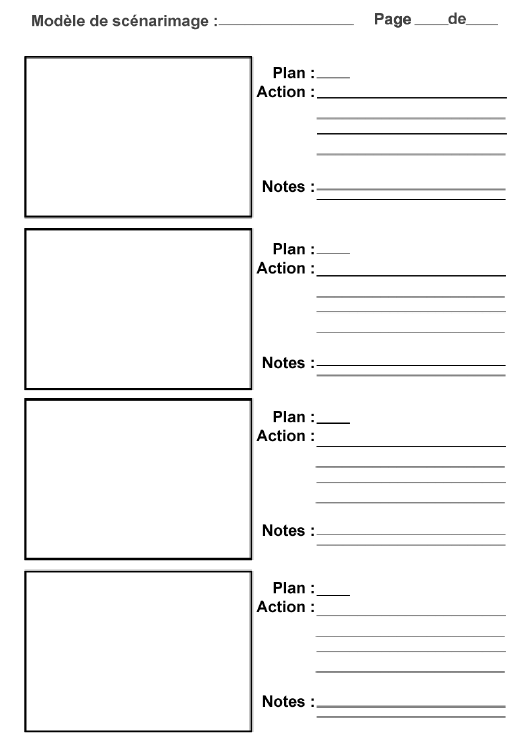
Version textuelle de la figure 5
Modèle de scénarimage =
Page x de y
Plan :
Action :
Notes :
Grille d'évaluation du travail d'animation
| Attentes en matière d'apprentissage | Rendement | |
|---|---|---|
|
Utiliser Ces acquis sont les aptitudes et compétences de base constituant un savoir-faire essentiel – « utiliser », par exemple, des programmes informatiques comme les logiciels de traitement de texte, les navigateurs Web, le courrier électronique et d’autres outils de communication – qui doit progressivement atteindre un calibre de plus haut niveau pour nous permettre d’avoir accès et d’utiliser des ressources d’information comme les moteurs de recherche et les bases de données en ligne, de même que les technologies émergentes comme l’infonuagique (ou cloud computing). |
Protection de la vie privée et sécurité :
Création et montage :
|
Insuffisant (R) Débutant (1) Intermédiaire (2) Compétent (3) Expert (4) |
|
Comprendre « Comprendre » signifie également savoir reconnaître de quelle manière les nouvelles technologies agissent sur notre comportement et nos perceptions, nos croyances et nos sentiments vis-à-vis le monde qui nous entoure. « Comprendre » nous prépare à appréhender une économie du savoir pendant que nous faisons l’acquisition d’aptitudes en gestion pour trouver, évaluer et utiliser à bon escient l’information et ce, dans un but de communication, de collaboration et de solution de problèmes. |
Protection de la vie privée et sécurité :
Création et montage :
|
Insuffisant (R) Débutant (1) Intermédiaire (2) Compétent (3) Expert (4) |
|
Créer « Créer », c’est savoir produire des contenus et communiquer efficacement en utilisant divers outils et médias numériques. Il faut savoir adapter son produit selon le contexte et le public cible; créer et communiquer via des médias complexes et conjuguant, par exemple, l’image, le son et la vidéo; utiliser de manière efficace et responsable le contenu généré par les utilisateurs y compris les blogues et les forums de discussion, le partage de photos et vidéos, les jeux sociaux et autres formes de médias sociaux. Former les Canadiens à créer à partir de médias numériques, c’est leur assurer le droit de jouer pleinement leur rôle de citoyens contribuant activement à la société numérique. |
Protection de la vie privée et sécurité :
Création et montage :
|
Insuffisant (R) Débutant (1) Intermédiaire (2) Compétent (3) Expert (4) |
Ce plan de leçon est offert gratuitement aux éducateurs et aux animateurs de programme. Nous vous encourageons à le copier et à le distribuer. Nous vous invitons à nous faire part de vos commentaires lesquels nous permettront d’apporter des améliorations à l’avenir. Veuillez transmettre vos commentaires à : jeunes-youth@priv.gc.ca.

Version textuelle de la figure 6
- Commissariat à la protection de la vie privée du Canada
- Commission d'accès à l'information du Québec
- Bureau du commissaire à l'accès à l'information et à la protection de la vie privée du Nouveau-Brunswick
- Office of the Information & Privacy Commissioner for Prince Edward Island
- Ofice of the Saskatchewan Information and Privacy Commissioner
- Office of the Information and Privacy Commissioner Newfoundland and Labrador
- Yukon Information and Privacy Commissioner
- Commissaire à l'information et à la protection de la vie privée de l'Ontario
- Office of the Information & Privacy Commissioner Nova Scotia
- Manitoba Ombudsman
- Office of the Information & Privacy Commissioner for British Columbia - Protecting privacy. Promoting transparency.
- Ofice of the Information and Privacy Commissioner of Alberta
- Ofice of the Information and Privacy Commissioner Northwest Territories
- Ofice of the Information and Privacy Commissioner of Nunavut
- HabiloMédias
Supports de substitution
- PDF (1,6 Mo) Accessibilité non vérifiée
- Date de modification :